
Certaines des plaintes les plus courantes dans Immortals of Aveum concernent la noirceur ou la luminosité de certaines zones. Bien que les lecteurs PC disposent de certains paramètres pour aider à résoudre le problème, ceux des autres plates-formes n’en avaient pas au lancement. Bien que les développeurs aient annoncé l’arrivée de certains correctifs, vous souhaiterez toujours sélectionner les niveaux optimaux pour une expérience idéale. Voici les meilleurs paramètres de luminosité pour Immortals of Aveum sur consoles.
Meilleurs paramètres de luminosité pour Immortals of Aveum sur console
Comment résoudre les problèmes de luminosité
 Capture d’écran par astucejeuxps4.com
Capture d’écran par astucejeuxps4.com
Grâce à une mise à jour récente, vous pouvez aller dans le menu Options, puis dans l’onglet Affichage pour trouver le curseur Correction Gamma. En ajustant cela, le blanc et le noir resteront identiques tout en augmentant la luminosité de tout le reste.
Si vous ne l’avez pas encore fait, je vous suggère fortement de mettre à jour votre jeu pour accéder à ces options. Les joueurs PC devraient les avoir par défaut avec d’autres paramètres d’affichage.
Connexes : Guide de la configuration système requise pour Immortals of Aveum PC
Meilleurs paramètres de correction gamma pour les Immortels d’Aveum
Votre kilométrage peut varier en fonction de vos propres préférences et des paramètres de luminosité de votre téléviseur/moniteur, mais j’ai trouvé que la valeur 1,3 sur le curseur Correction Gamma est le meilleur réglage. J’ai testé plusieurs valeurs dans diverses conditions d’éclairage et aucune n’a mieux fonctionné dans autant de situations.
Vous trouverez ci-dessous quelques comparaisons. Les paramètres par défaut seront affichés à gauche et le paramètre 1.3 sera affiché à droite.
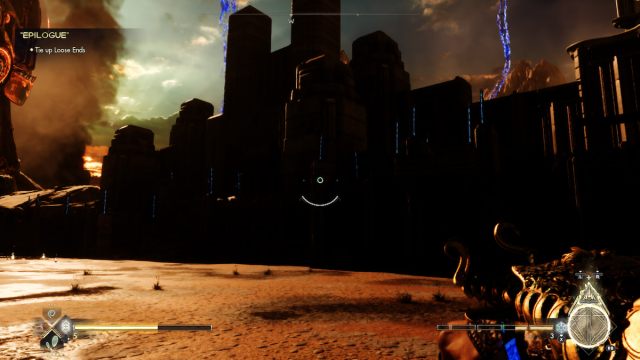
 Captures d’écran par astucejeuxps4.com
Captures d’écran par astucejeuxps4.com
Le premier test s’est déroulé dans la zone ensoleillée d’Yltheum. J’ai choisi cet endroit car il est contrasté par un soleil éclatant et beaucoup d’ombres. Avec les paramètres par défaut, les ombres ici sont très sombres et peuvent même parfois masquer le travail de texture des bâtiments.
Augmenter la correction gamma trop haut rendait tout un peu plus plat. Une valeur de 1,3 permettait de voir les subtilités des bâtiments sans trop éclaircir les choses.

 Captures d’écran par astucejeuxps4.com
Captures d’écran par astucejeuxps4.com
Il fallait ensuite aller à l’extrémité opposée du spectre : le mont Dresnyr. L’action se déroule dans une montagne morne remplie de lave, remplie de grottes sombres et de sources de lumière vives. Les paramètres par défaut donnent à certaines parties un aspect si sombre que vous ne pouvez pas toujours savoir ce qui se trouve devant vous. Ceci est particulièrement problématique en matière de combat.
S’il y a une zone où 1,3 est le point idéal, c’est bien le mont Dresnyr. C’est juste assez pour mieux distinguer les environs sans gâcher l’atmosphère. Plus important encore, en allant plus haut, les coulées de lave paraissaient douloureusement brillantes en contraste avec l’obscurité générale.

 Captures d’écran par astucejeuxps4.com
Captures d’écran par astucejeuxps4.com
Enfin, j’ai démarré un nouveau jeu pour vérifier comment cela affectait les cinématiques. Étant donné que bon nombre de ces cinématiques sont intégrées au moteur, elles souffrent des mêmes problèmes d’obscurité avec les paramètres par défaut.
Changer la correction gamma à 1,3 a fourni des résultats notables. Tout éclairage apparaît comme beaucoup plus présentable et naturel. Certains préféreront peut-être son aspect maussade par défaut, mais je pense que c’est une grande amélioration de pouvoir voir l’intégralité d’un personnage.
Cela couvre notre sélection des meilleurs paramètres de luminosité des Immortels of Aveum. Une fois ceux-ci éliminés, vous êtes plus que prêt à vous attaquer à d’autres énigmes visuelles et à d’autres mécanismes, tels que la résolution d’énigmes de prismes réfractaires et la destruction de murs bleus. Tous les autres conseils dont vous avez besoin peuvent être trouvés sur notre page de guides Immortals of Aveum.








